
当我们在编辑Word文档时,有时我们需要输入箭头符号,但是我们发现键盘上的方向键并不能直接输入这个符号。如何在Word 里输入箭头符号呢?
第一步,单击顶部的“插入”选项卡,选择“符号”,下拉选项里可以找到四种方向的箭头符号,单击即可输入:
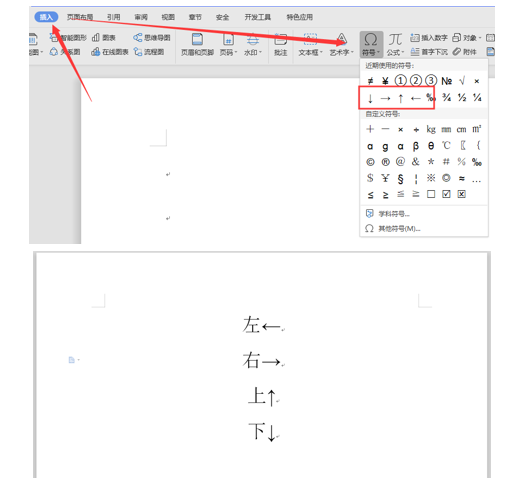
第二步,但是上述方法只有四种方向,当我们需要其他方向的箭头时,这时会用到另一种方法。单击顶部“插入”选项卡,选择“符号”选项,在下拉列表中选择“其他符号”:

第三步,在符号编辑面板中选择子集为“箭头”,即可发现其他四个方向的箭头:


这样我们就可以随意输入箭头符号了,你学会了吗?
 专栏余泳江的职场WPS文字教程 作者:聚成教育28币42人已购查看
专栏余泳江的职场WPS文字教程 作者:聚成教育28币42人已购查看

